1
Desde la página Transactions, haz clic en uno de los botones New Transaction (Figura 1).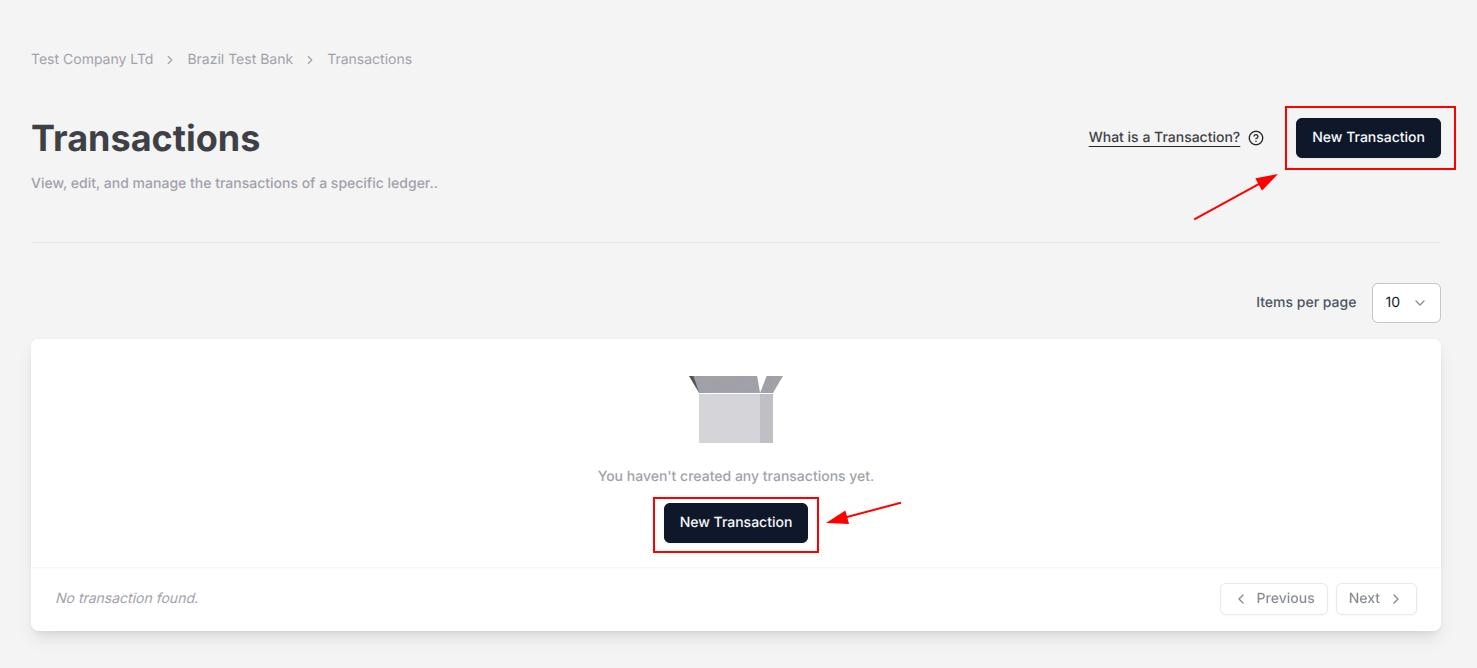
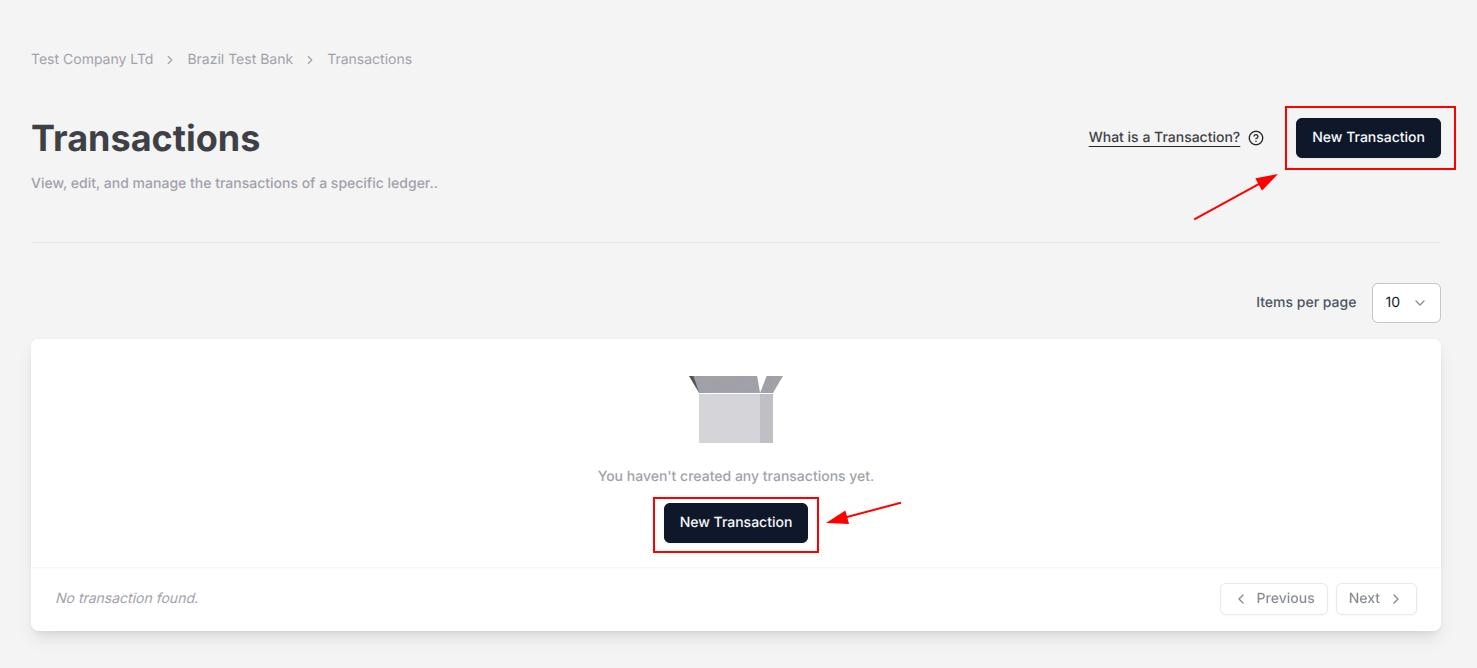
Figura 1. Botones utilizados para crear la primera transacción.
2
Se abrirá el modal New Transaction. Luego, selecciona el tipo de transacción que deseas crear (Figura 2).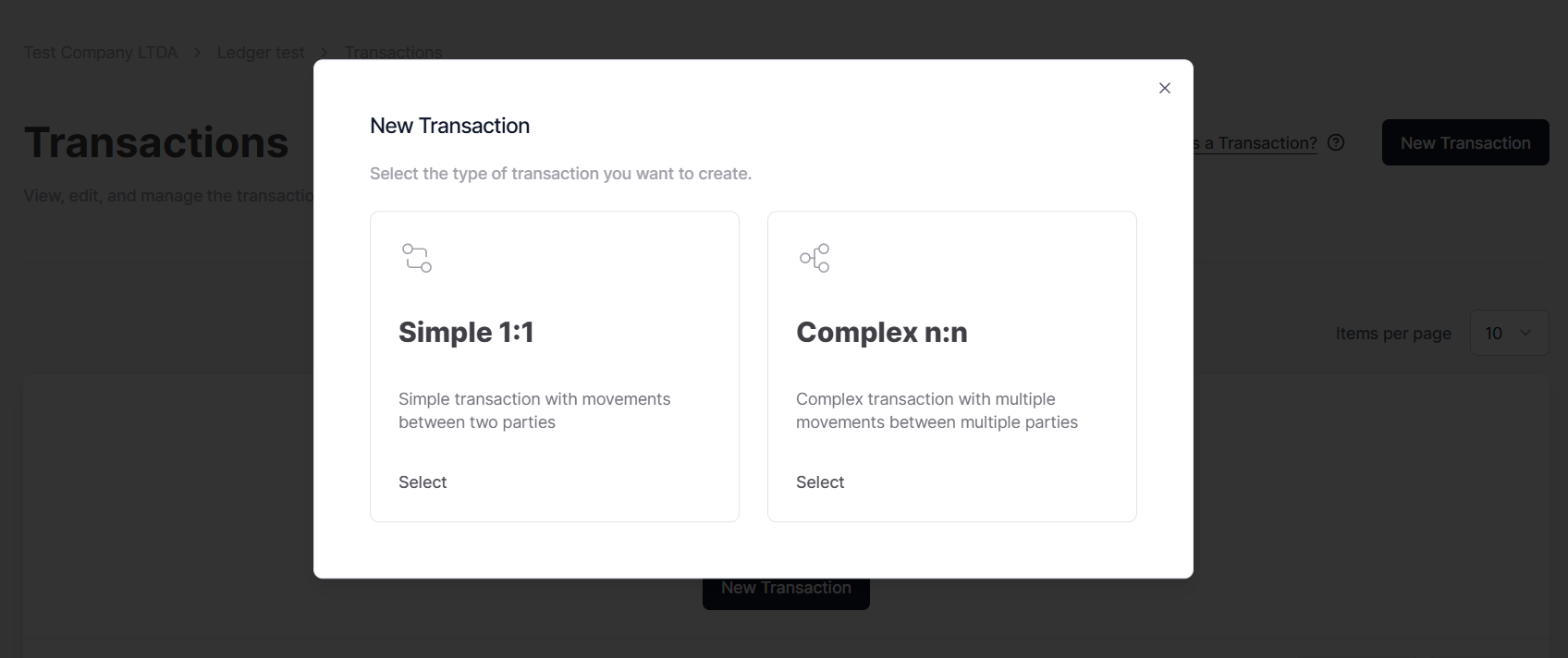
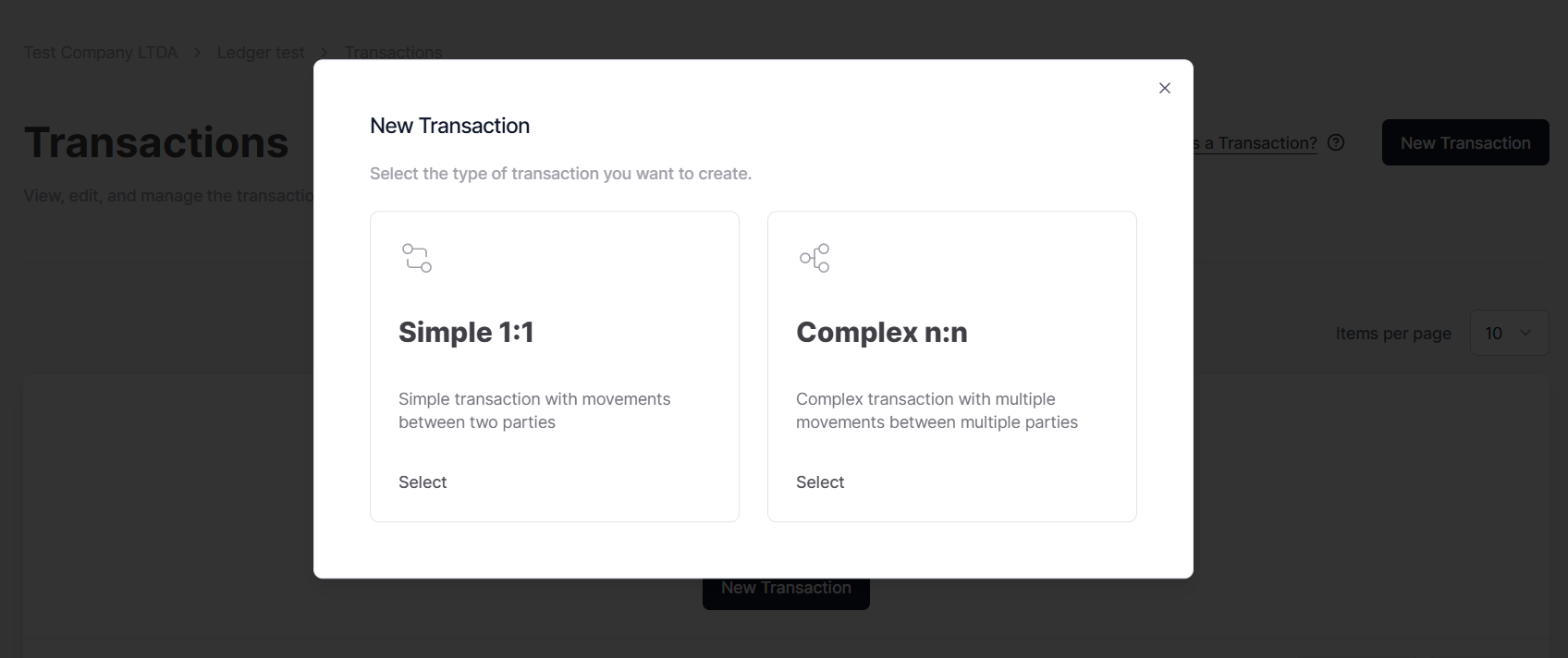
Figura 2. Modal de selección del tipo de transacción.
3
Después de seleccionar el tipo de transacción, se abrirá la página New Transaction según el tipo seleccionado (Simple 1:1 – Figura 3 o Compleja n:n – Figura 4).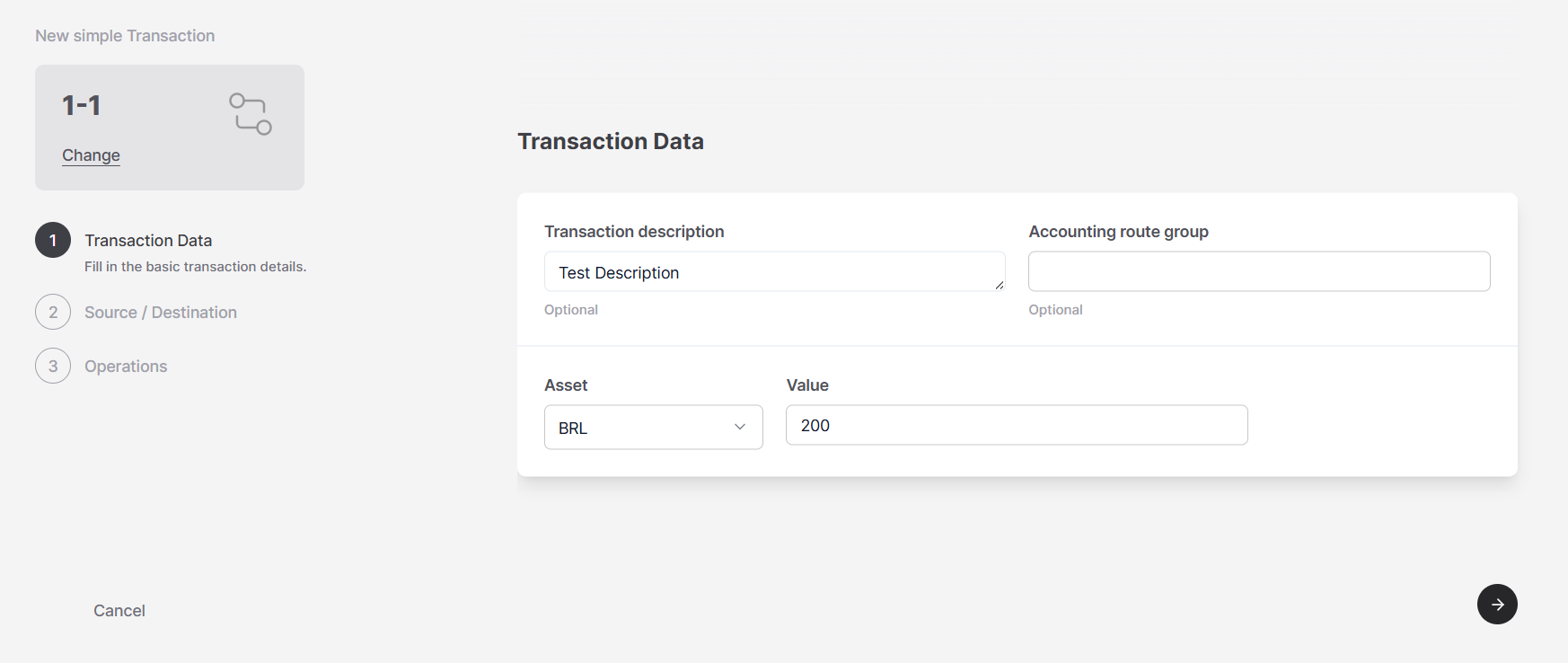
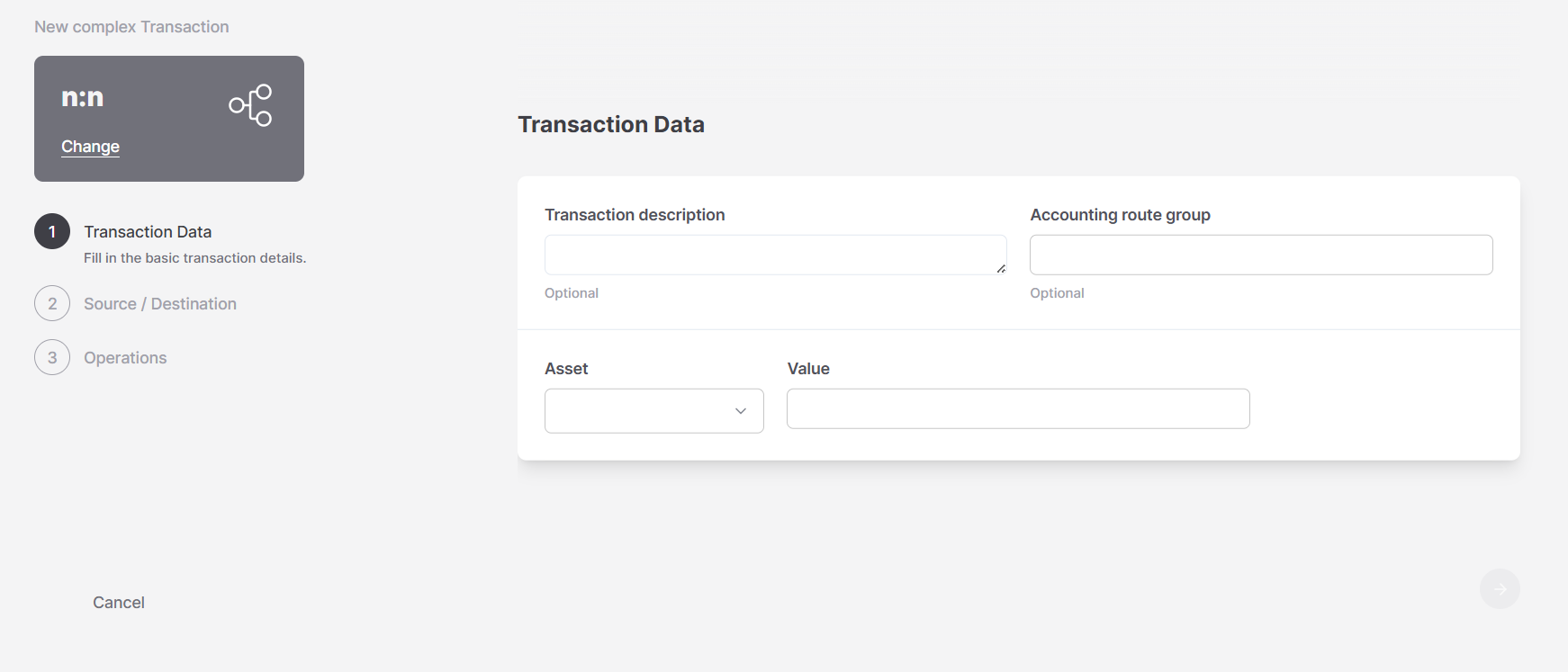
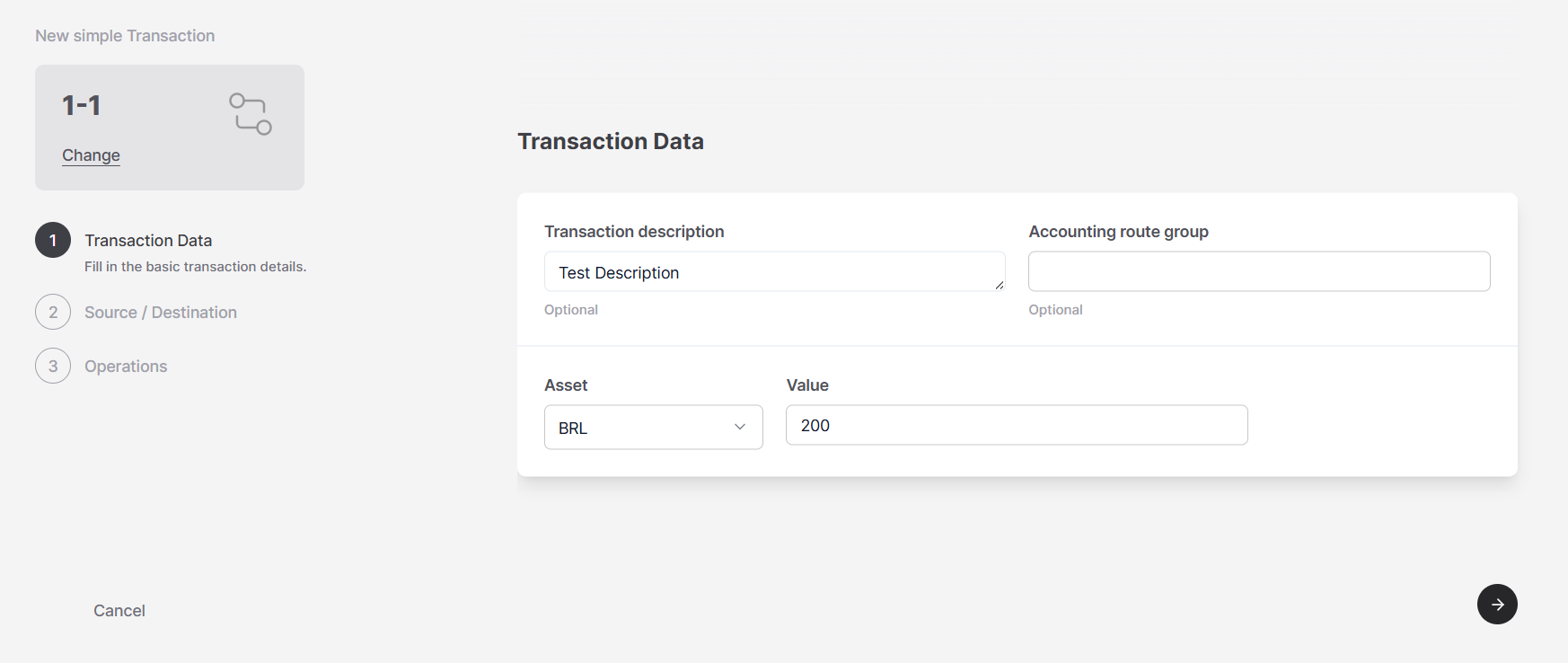
Figura 3. Página de detalles de transacción 1:1.
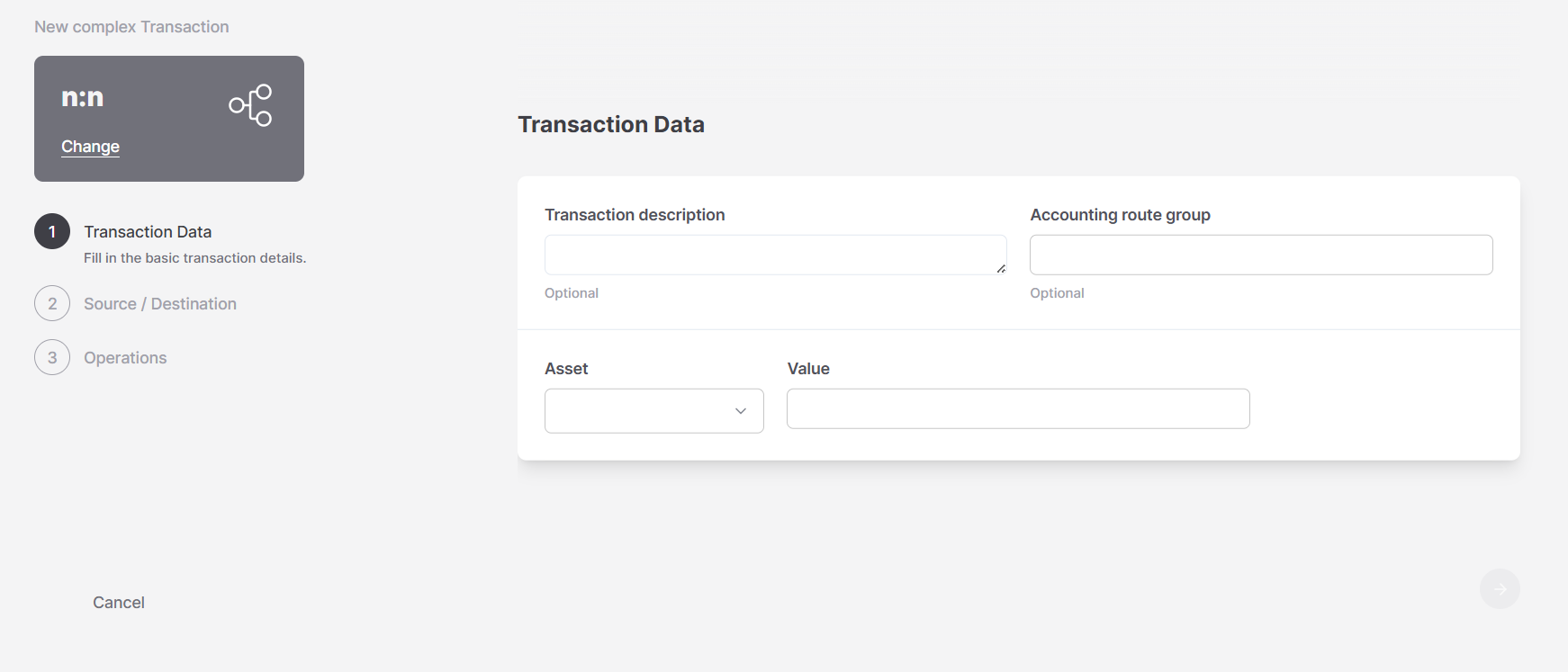
Figura 4. Página de detalles de transacción n:n.
4
Dentro de la página de detalles de la transacción, completa los campos de la transacción que deseas crear (Paso 1).
i. [opcional] Agrega una descripción para la transacción y el grupo de enrutamiento contable (Plan de Cuentas).
ii. Agrega un valor y selecciona el Activo que se utilizará en la transacción.
i. [opcional] Agrega una descripción para la transacción y el grupo de enrutamiento contable (Plan de Cuentas).
ii. Agrega un valor y selecciona el Activo que se utilizará en la transacción.
5
Especifica el alias del Cuenta de origen y haz clic en el signo más ( ) (Paso 2).
6
Especifica el alias del Cuenta de destino y haz clic en el signo más ( ) (Paso 2).
Alias de la Cuenta
Debes usar el alias del Cuenta para realizar transacciones. Asegúrate de guardarlo cuando crees tu Cuenta.Si olvidas tu alias, no te preocupes — puedes encontrarlo editando la información del Cuenta.7
Una vez que especifiques los Cuentas, la información sobre las Operaciones se completará automáticamente (Paso 3).
8
Si deseas agregar más información, selecciona la flecha junto a la Operación para expandir los detalles (Figura 5).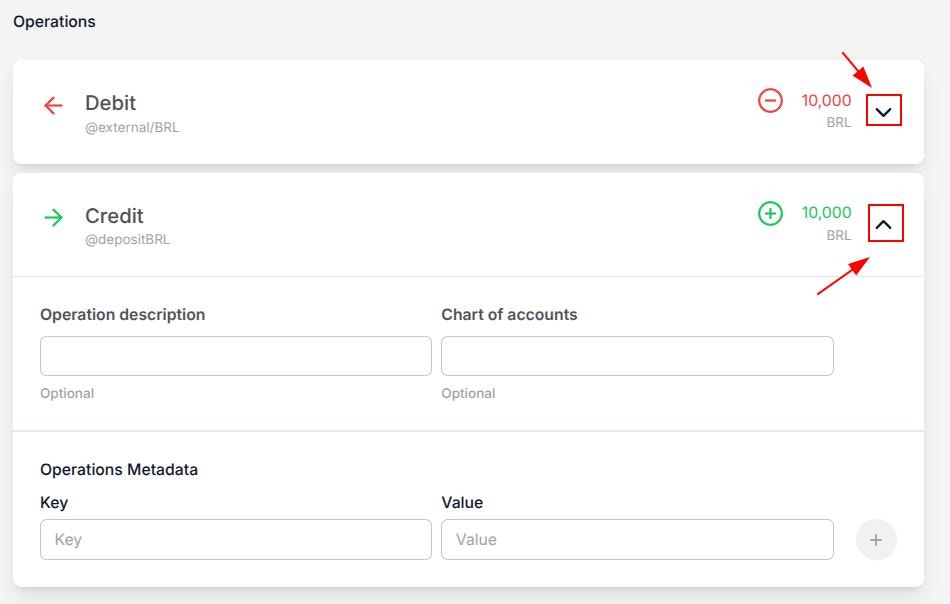
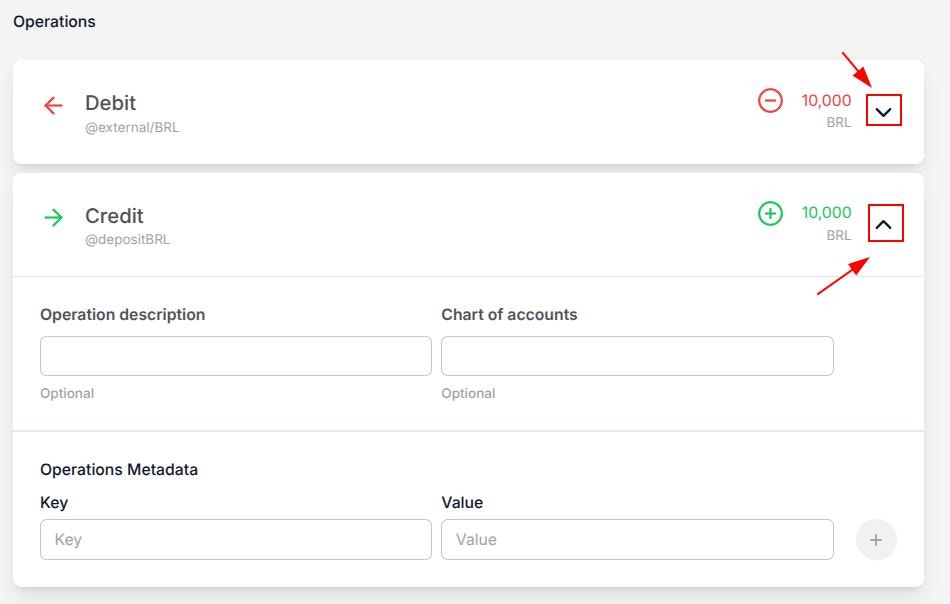
Figura 5. Las flechas utilizadas para expandir los detalles de las operaciones.
9
Cuando toda la información sea correcta, haz clic en el botón Go to Review en la parte inferior de la pantalla (Figura 6).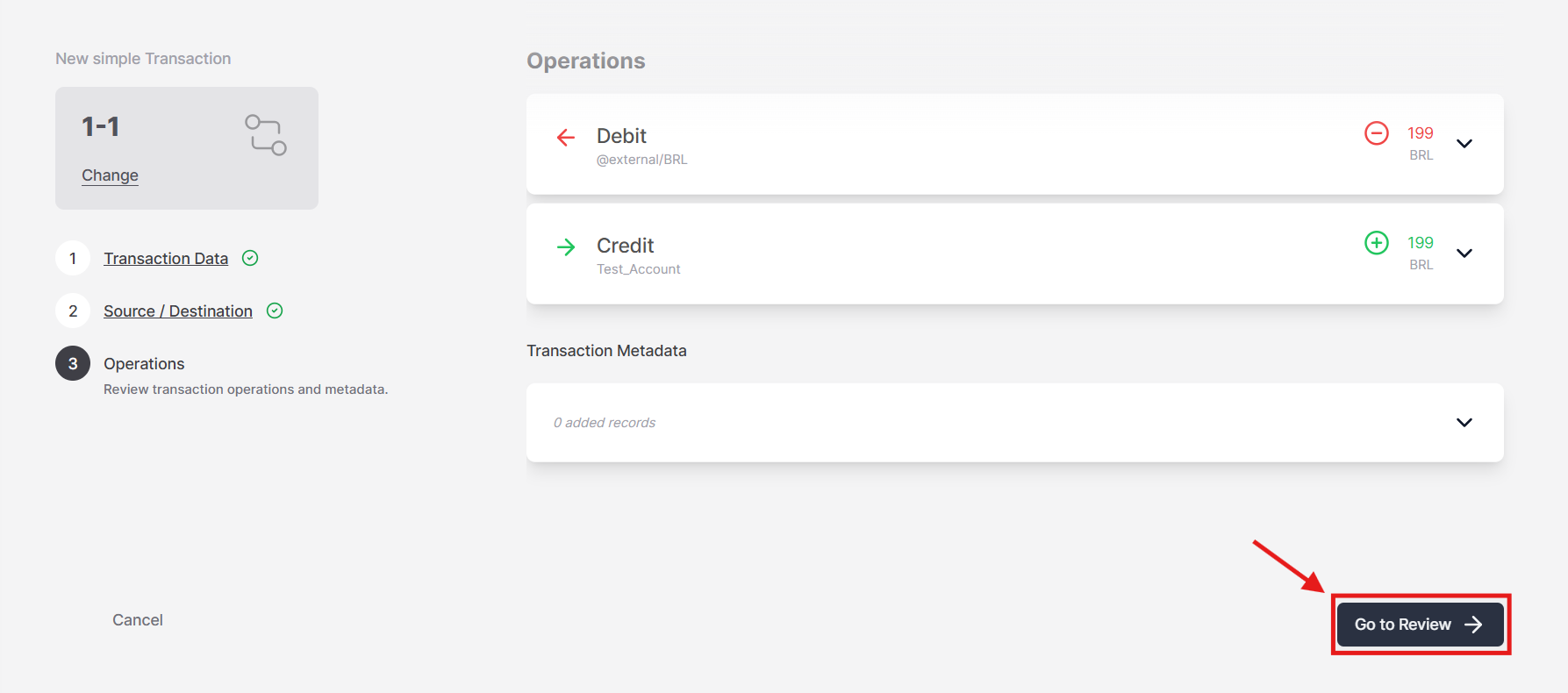
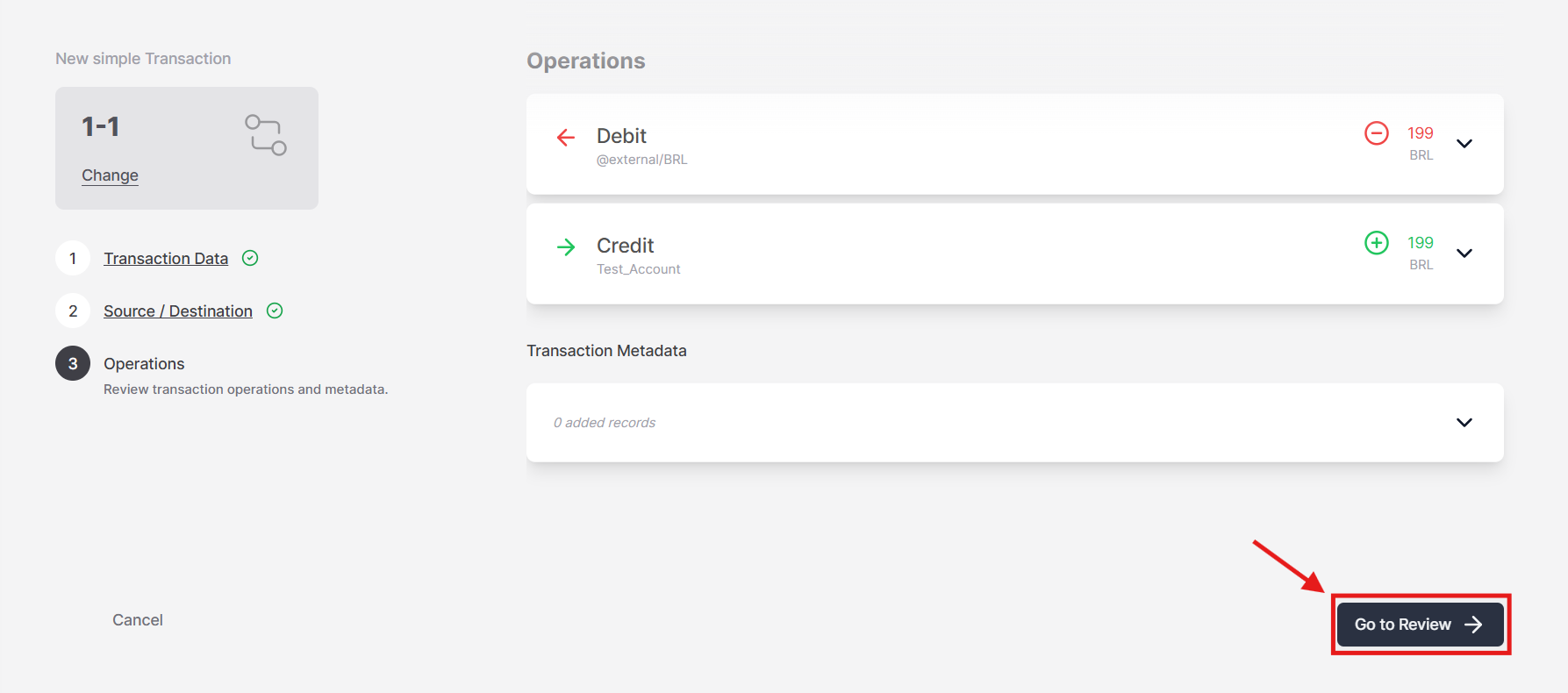
Figura 6. Botón para revisar la información de la transacción.
10
Se mostrará una página con toda la información que acabas de ingresar para que puedas verificar si todo es correcto.
11
Si todo es correcto, haz clic en el botón Send Transaction. Para enviar y crear inmediatamente otra transacción, haz clic en el botón Send and Create another (Figura 7).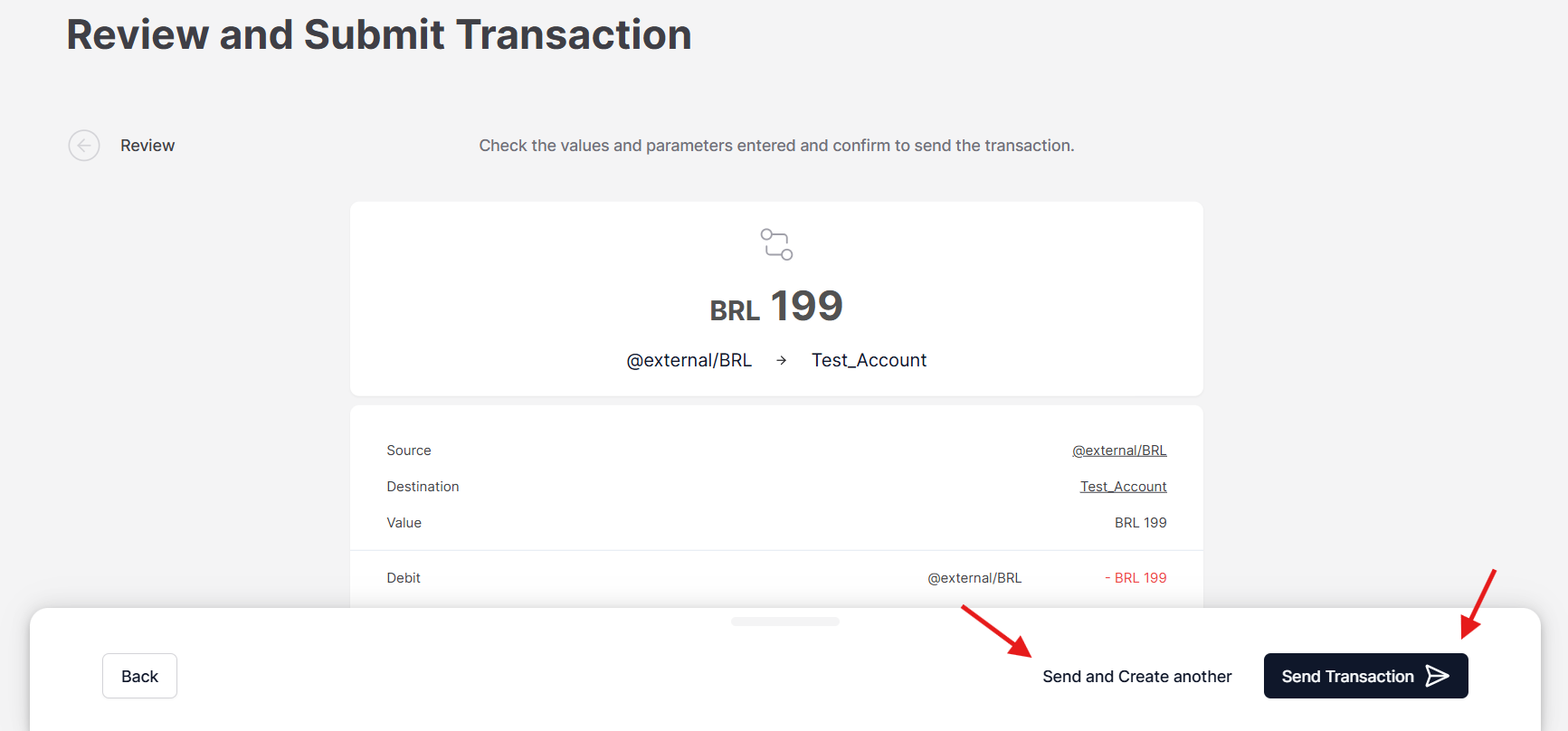
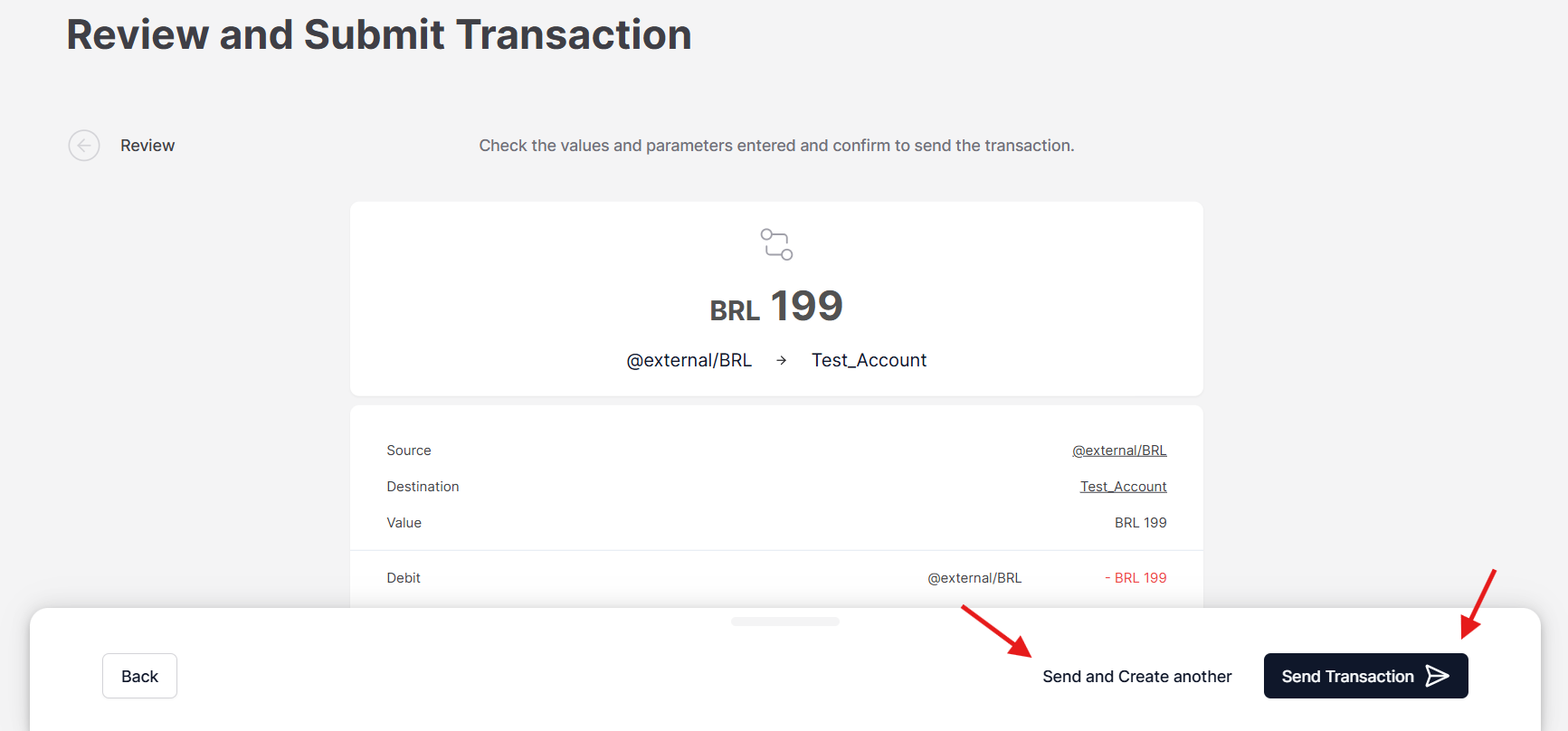
Figura 7. Botón para enviar la transacción.
12
Se mostrará una página de resultados con el resumen, los datos y el estado de la transacción (Figura 8).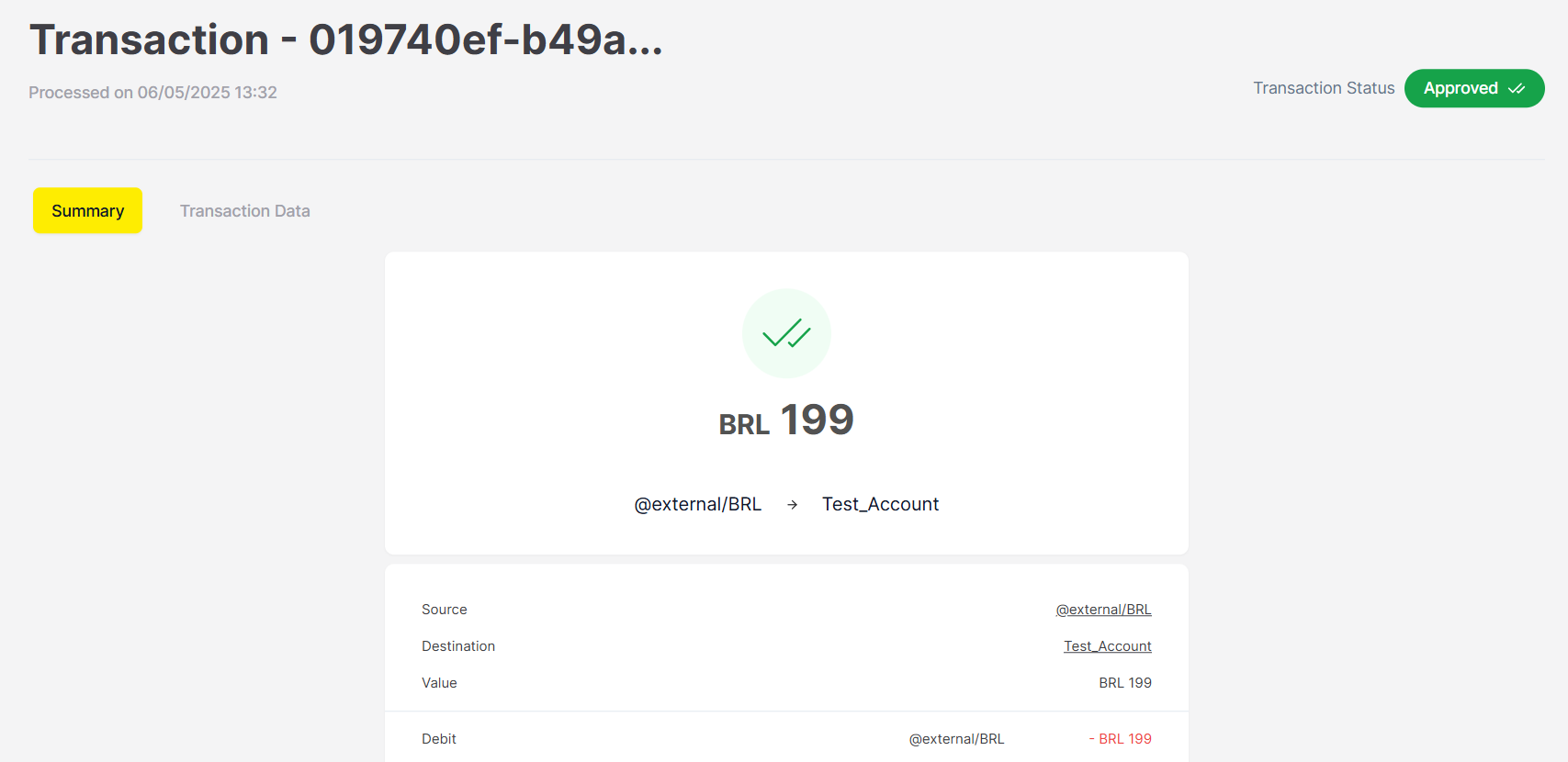
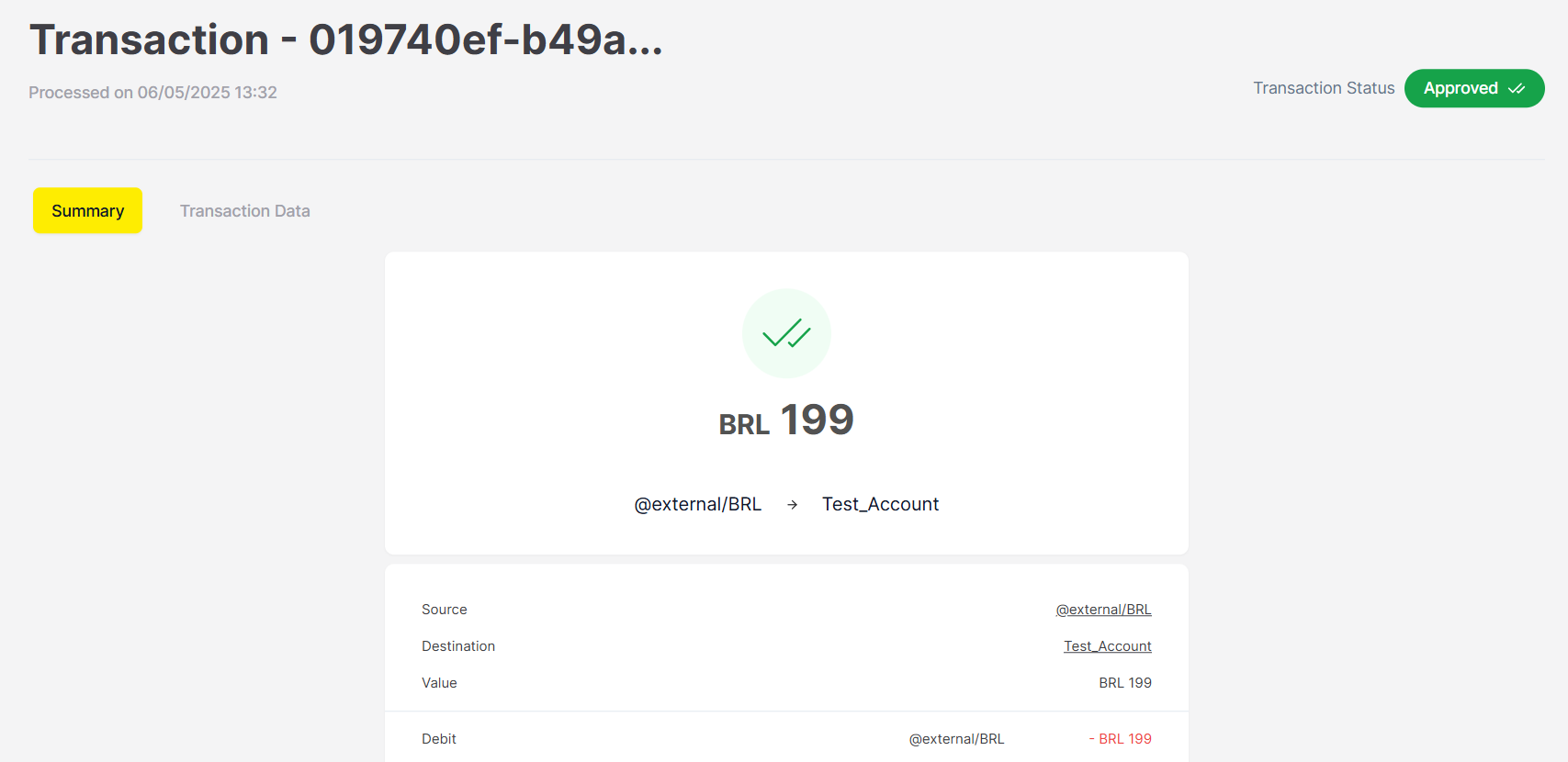
Figura 8. El resumen, los datos y el estado de la transacción.
13
La nueva transacción se listará en la página Transactions.
i. También puedes verificar el estado de la transacción en la columna Status.
i. También puedes verificar el estado de la transacción en la columna Status.

